
Si vous souhaitez installer le bureau à distance sur un ordinateur ou un autre appareil, vous devez connaître l’adresse IP du PC ou de l’appareil. Voici comment le trouver dans Windows 10.
L’adresse IP de votre ordinateur (protocole Internet) est, comme son nom l’indique, une adresse qui fournit une identité à votre appareil sur un réseau. Qu’il s’agisse d’un réseau local au sein d’un intranet d’une entreprise, de votre domicile ou d’un réseau massif tel qu’Internet. Chaque site Web que vous visitez sur Internet utilise également une adresse IP unique. Mais heureusement pour cela, nous pouvons utiliser des noms simples comme Microsoft.com utilisation du DNS.
Pourquoi voudriez-vous connaître votre adresse IP, cependant? Nous vivons dans un monde où nous sommes entourés de plusieurs appareils qui ont besoin de se parler. Qu’il s’agisse de connecter deux ordinateurs de manière peer-to-peer pour partager des ressources ou d’accéder à un autre appareil à distance, si vous devez dépanner des appareils sur un réseau, connaître votre adresse IP peut être très utile.
Trouver l’adresse IP d’un PC Windows 10
Il existe plusieurs façons de trouver votre adresse IP. Commençons par la méthode la plus simple pour utiliser l’interface utilisateur et non la ligne de commande.
Allez dans Paramètres > Réseau & Internet. Sélectionnez ensuite Wi-Fi ou Ethernet (en fonction de la connexion de l’appareil). Dans cet exemple, je suis connecté à Ethernet.
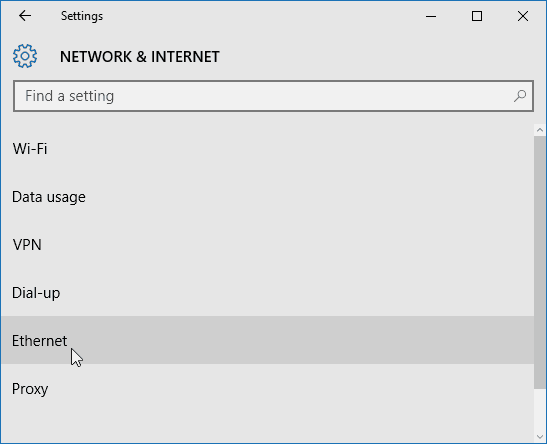
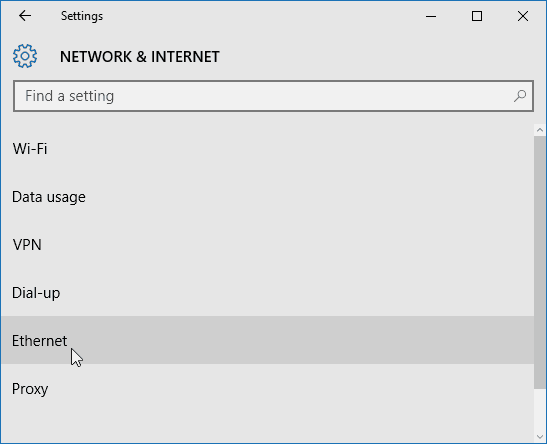
Sélectionnez ensuite l’icône Connecté Ethernet. Faites défiler jusqu’à la section Propriétés et vous verrez vos informations d’adresse IPV4.


Trouver votre adresse IP Wi-Fi est un peu différent. Vous allez toujours dans Paramètres > Réseau & Internet, puis sélectionnez Options avancées. Faites ensuite défiler jusqu’à la section Propriétés pour voir l’adresse IP de l’appareil.
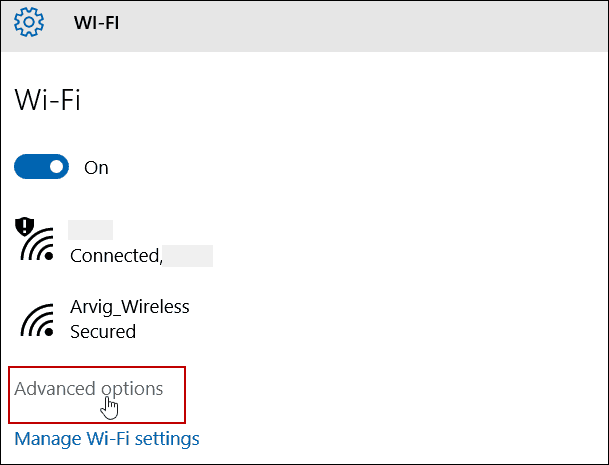
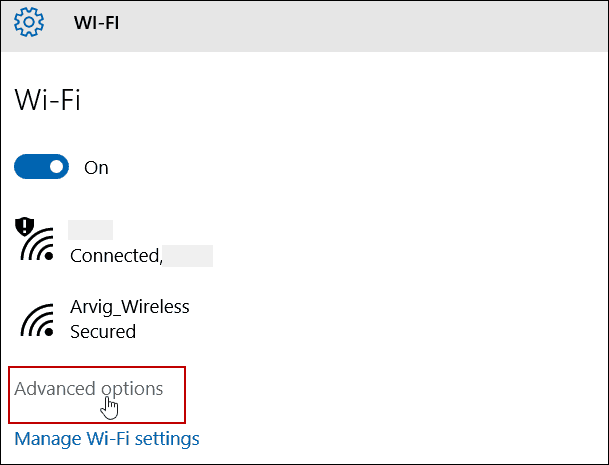
Trouvez une adresse IP À l’aide de l’invite de commande
Appuyez sur la touche Windows de votre clavier et tapez: cmd, puis sélectionnez l’option « Exécuter en tant qu’administrateur » dans le menu.
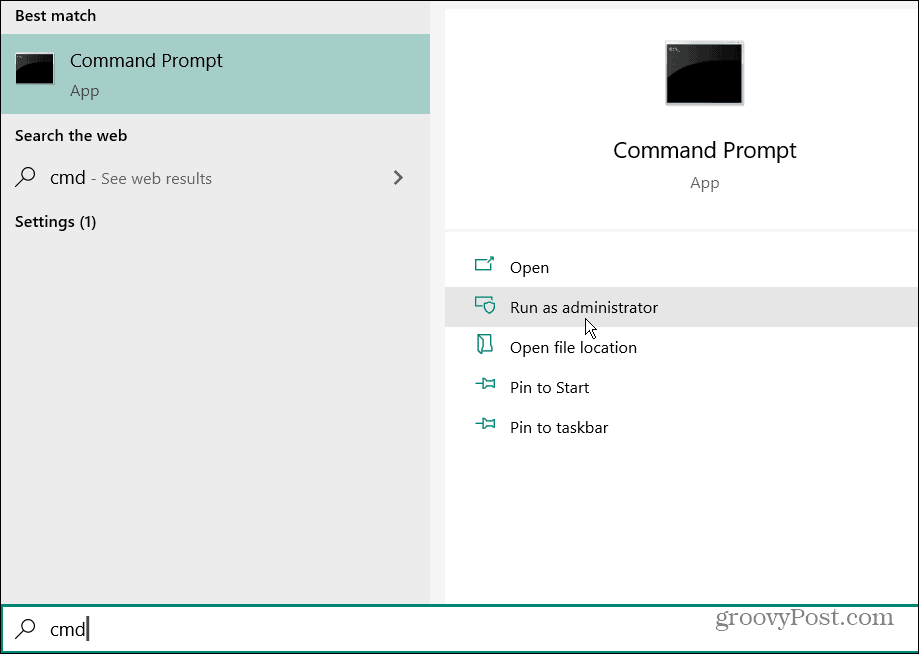
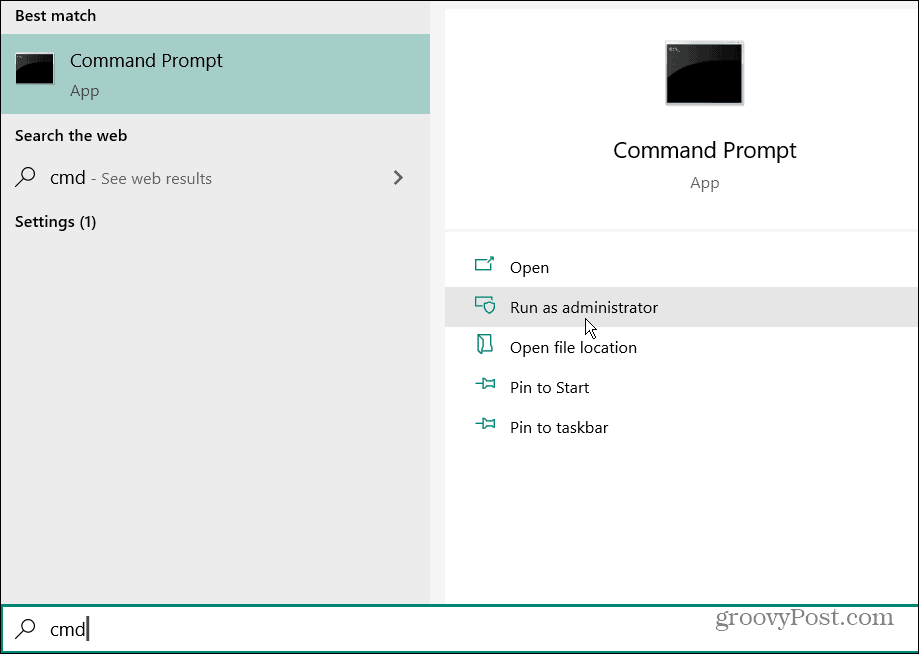
Tapez maintenant: ipconfig, puis appuyez sur la touche Entrée.
Dans ce cas, je suis connecté à des réseaux sans fil et câblés, j’ai donc des adresses IP affichées pour les deux.
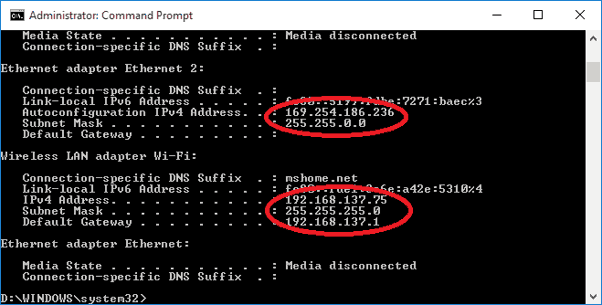
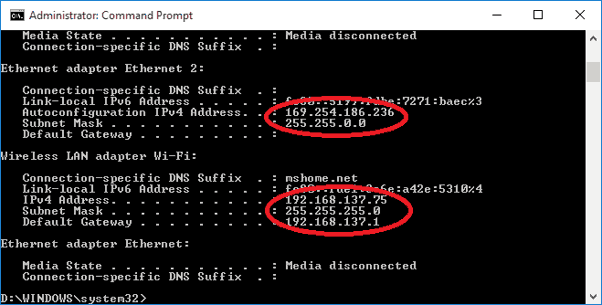
Trouver votre adresse IP sur des PC Windows n’a pas beaucoup changé au fil des ans. Mais si vous n’avez pas encore mis à niveau vers Windows 10, vous pourriez être intéressé par la façon de trouver votre adresse IP locale sur Windows 7.
De plus, si vous avez plusieurs appareils sur votre réseau domestique, lisez notre article sur la façon de trouver facilement l’adresse IP de tous les appareils connectés sur votre réseau.
